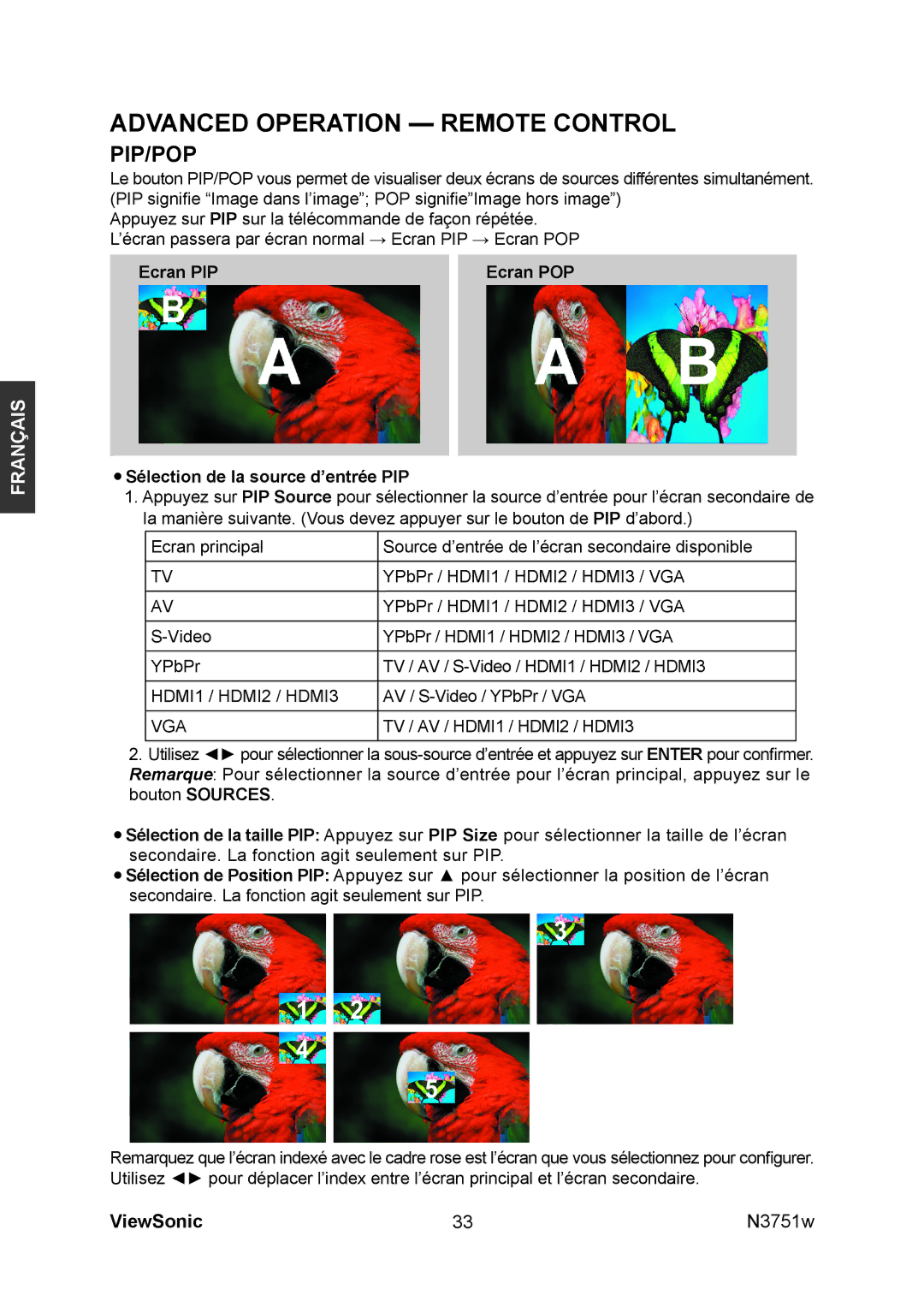FRANÇAIS
ADVANCED OPERATION — REMOTE CONTROL
PIP/POP
Le bouton PIP/POP vous permet de visualiser deux écrans de sources différentes simultanément. (PIP signifie “Image dans l’image”; POP signifie”Image hors image”)
Appuyez sur PIP sur la télécommande de façon répétée. L’écran passera par écran normal → Ecran PIP → Ecran POP
Ecran PIP | Ecran POP |
•Sélection de la source d’entrée PIP
1.Appuyez sur PIP Source pour sélectionner la source d’entrée pour l’écran secondaire de la manière suivante. (Vous devez appuyer sur le bouton de PIP d’abord.)
Ecran principal | Source d’entrée de l’écran secondaire disponible |
|
|
TV | YPbPr / HDMI1 / HDMI2 / HDMI3 / VGA |
|
|
AV | YPbPr / HDMI1 / HDMI2 / HDMI3 / VGA |
|
|
YPbPr / HDMI1 / HDMI2 / HDMI3 / VGA | |
|
|
YPbPr | TV / AV / |
|
|
HDMI1 / HDMI2 / HDMI3 | AV / |
|
|
VGA | TV / AV / HDMI1 / HDMI2 / HDMI3 |
|
|
2. Utilisez ◄► pour sélectionner la
•Sélection de la taille PIP: Appuyez sur PIP Size pour sélectionner la taille de l’écran secondaire. La fonction agit seulement sur PIP.
•Sélection de Position PIP: Appuyez sur ▲ pour sélectionner la position de l’écran secondaire. La fonction agit seulement sur PIP.
Remarquez que l’écran indexé avec le cadre rose est l’écran que vous sélectionnez pour configurer. Utilisez ◄► pour déplacer l’index entre l’écran principal et l’écran secondaire.
ViewSonic | 33 | N3751w |